
|
|
|
カテゴリ:Linux
今日は晴れの予報やったのに小雨。
SC-04E に TWRP を導入して LineageOS 14.1 を焼いたで LineageOS 14.1 (Android 7.1.2相当) を焼いて長らく放置していた Galaxy S4 SC-04E ですが、どうも LineageOS 16.0 (Android 9相当) が焼けそうなのでチャレンジしてみました。結論から言うと起動はして普通に使えそうですが、カメラが使えません。 TWRPやROMの焼き方は、SC-04E に TWRP を導入して LineageOS 14.1 を焼いたを参照してください。 LineageOS 16.0 の ROM は、Builds for jfltexxから適当な nightly ビルドをダウンロードします。私は、 lineage-16.0-20200317-nightly-jfltexx-signed.zip をダウンロードしました。OpenGAppsも一緒にダウンロードしておきます。ARM, 9.0, nanoを選択してダウンロードします。nanoはminiでもインストールできそうです。これらのファイルはSC-04Eに挿したSDカードに保存しておきます。 これらのROMとOpneGAppsを TWRP から焼けばよいのですが、TWRPのバージョンが古いと Error 7 が出てしまうので、TWRP for jfltexxから一番新しい TWRP (私の場合は、 twrp-3.2.3-0-jfltexx.img.tar) をダウンロードしました。SC-04Eの電源を入れた状態で、PCに接続し、ODINを使って上記の tar ファイルを焼きます。その後、電源を切って TWRP を起動します(電源+HOMEボタン+音量大)。 TWRPを起動したら、まずはバックアップを取ります。 次に、[Wipe][Advanced Wipe]とタップして、Dalvik / ART Cache, System, Dataにチェックを入れてからSwipe to Wipeをスワイプします。 これで書き込み準備ができたのでインストールファイルを選びます。Installを選んで、Select Storageをタップして、Micro SDCardを選び、OKをタップ。まず、あらかじめ保存しておいたROMファイルを選び、続いてAdd more Zipsをタップして、OpenGAppsのファイルを選びます。その後、Swipe to confirm FlashをスワイプしてROMとOpenGAppsを書き込みます。書き込みが終わったらリブートします。 リブートしてから起動するまではかなり長いです。5分ぐらい待つでしょうか。焦らずに待ってください。(^^; 起動したら Android の初期設定があるのですが、私の場合はマイクが効いてないのか、Googleアシスタントの設定ができませんでした。しかもGoogleアシスタントの設定をキャンセルしても設定の前の段階にループして設定が終わりませんでした。 この対策にはGoogleアカウントを追加せずに初期設定を済ませることが有効なようです。一度アカウントを追加してしまうとループから抜け出せませんので、再インストールする羽目になります。(^^;; 具体的には、 この画面に注意!! 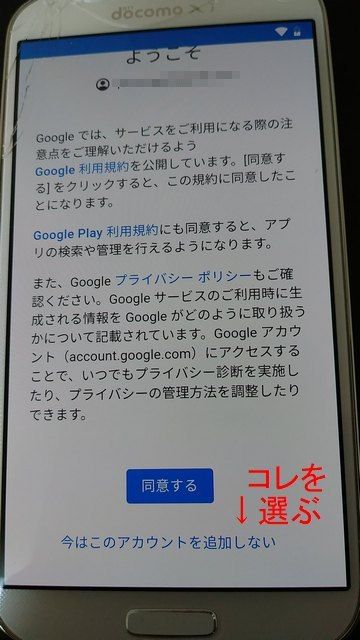 この画面のときに今はこのアカウントを追加しないを選びます。これで、Googleアカウントを追加せずに初期設定を終えることができます。 初期設定が終わるとホーム画面が表示されます。ランチャーとしてPixel Launcher と Trebuchet が選べますが、私はPixel Launcherを選んでみました。 デフォルトのホーム画面 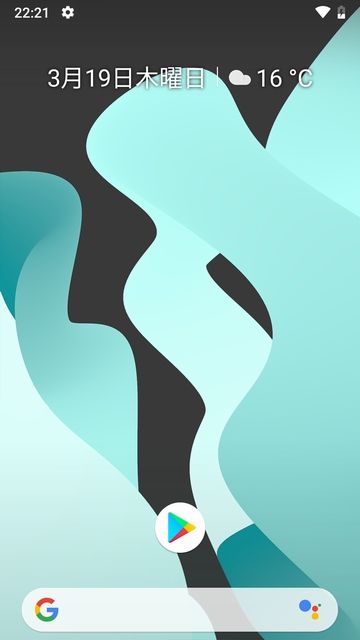 [設定][デバイス情報]で状態を確認するとモデルがSC-04EではなくGT-9505と国際版のモデル名になっています。まぁ、これはROMがそれ用なので仕方ないですが... (^^;; モデル名は GT-9505  上記の画面でAndroidのバージョンは 9 です。Android バージョンをタップすると詳細情報を見ることができます。 Lineage OS 16.0 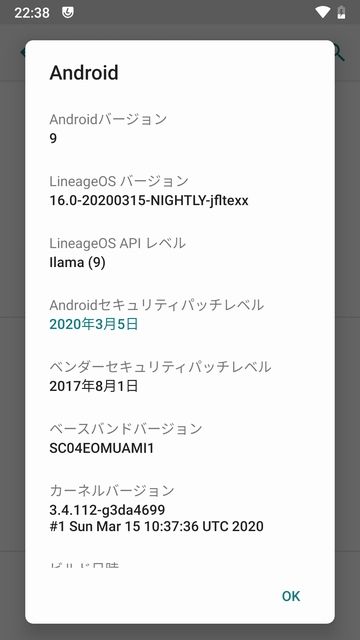 っちゅうことで、SC-04Eに LineageOS 16.0 を焼いて Android 9 相当にできました。アプリのインストールもちゃんとできて動きます。が、カメラが動作しません。デフォルトのカメラアプリの問題かと思って、LINEカメラをインストールしてみましたが、カメラの起動ができません。これは残念... SIMを挿して動作するか確認しようとしたのですが、ロケットモバイルの神プランD(データ)のnanoSIMをアダプタで変換して挿しても認識してくれませんでした。LineageOS14.1に戻して確認してもアカンかったので、この個体はSIM認識に問題があるのかもしれません。(^^;; っちゅうことで、カメラを除いては動作しそうな感じではあるのですが、SIMが使えるかどうか確認してないので、万人におススメできる状態ではなさそうです。SC-04Eで Android 9 相当の体験をしてみたいのであればアリだとは思いますが... (^^;; --- 13:15 --- お気に入りの記事を「いいね!」で応援しよう
[Linux] カテゴリの最新記事
カメラ使えるかどうか事前に知りたかったので助かりました。
ありがとうございます。 (March 20, 2020 06:19:40 PM)
Googleアシスタントの初期設定の OK Google を認識してくれないので、マイクもおかしいかもしれません。SIMは認識して通信できます。ご参考まで。
(March 21, 2020 06:56:13 PM) |
|